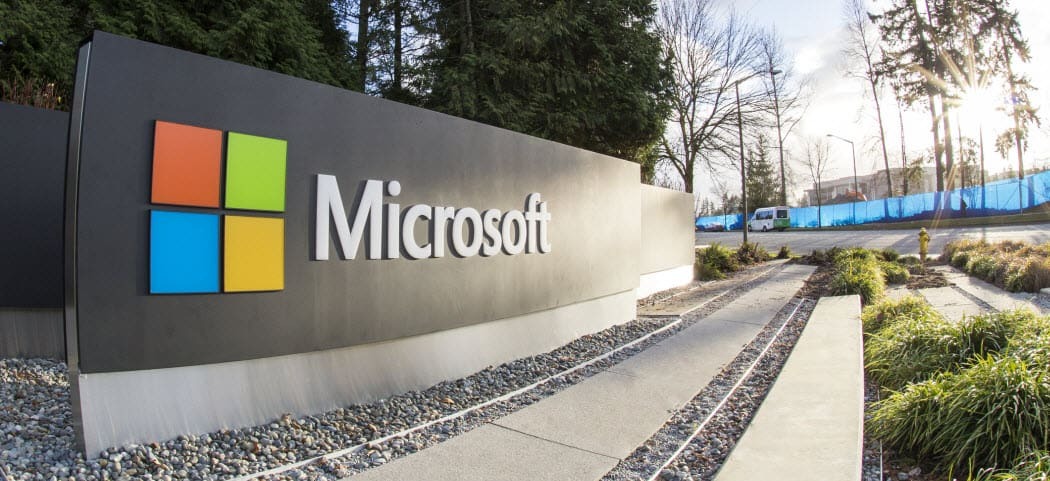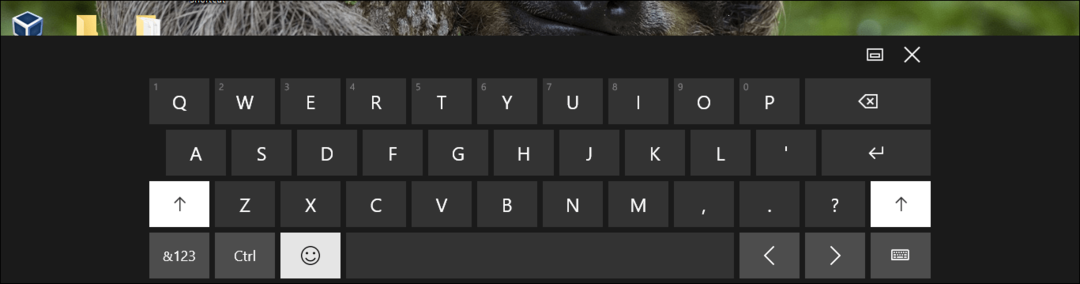حذف نقاط استعادة نظام Windows 10 القديمة لتحرير مساحة القرص
مايكروسوفت ويندوز 10 / / March 17, 2020
تاريخ آخر تحديث

مع أجهزة الكمبيوتر المحمولة الحديثة وأقراص SSD الأقل سعة ، قد تحتاج إلى إيجاد طرق لاكتساب مساحة. إليك كيفية حذف نقاط الاستعادة القديمة لتفريغ مساحة أكبر.
تتيح لك الأداة المساعدة "تنظيف القرص" في Windows 10 إخلاء مساحة على جهاز الكمبيوتر الذي يعمل بنظام Windows 10. في الواقع ، يمكنك ذلك احصل على 20 جيجابايت أو أكثر بعد التحديث الرئيسي. مع معظم أجهزة الكمبيوتر المحمولة الحديثة التي تحتوي على محركات أقراص صلبة ذات سعة أقل ، قد تحتاج إلى إيجاد طرق أخرى لزيادة المساحة الحرة. إليك كيفية حذف جميع نقاط الاستعادة القديمة أو جميعها باستثناء الأحدث للحصول على مساحة أكبر على محرك الأقراص.
ملحوظة: في Windows 10 ، يتم إيقاف تشغيل استعادة النظام افتراضيًا ، ولكن من السهل تشغيلها. للمزيد ، اقرأ مقالنا: كيفية تمكين وإنشاء نقطة استعادة النظام في Windows 10.
حذف جميع نقاط استعادة النظام القديمة في Windows 10
انقر فوق ابدأ و اكتب: استعادة النظام ثم حدد إنشاء نقطة استعادة من النتائج. بالتناوب ، إذا أضفت هذا الكمبيوتر إلى سطح المكتب، انقر بزر الماوس الأيمن وحدد خصائص من قائمة السياق.
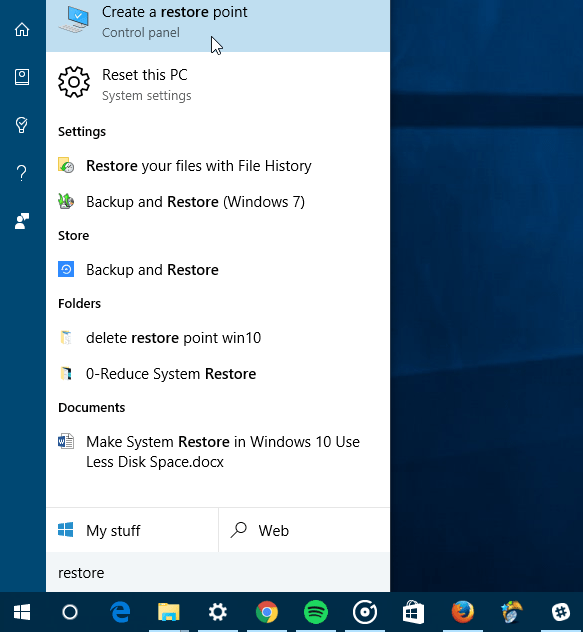
الخطوة التالية هي النقر فوق حماية النظام في الجزء الأيسر.
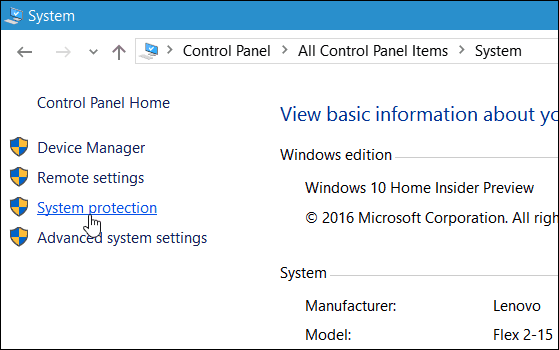
الآن حدد محرك الأقراص المحلي الخاص بك وانقر فوق تكوين.
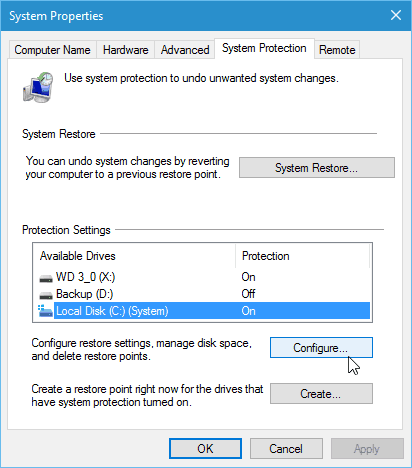
لحذف جميع نقاط استعادة النظام ، اختر الزر حذف ثم استمر في مربع حوار التحقق الذي ينبثق.
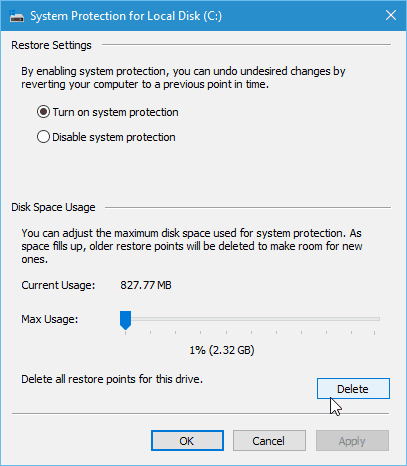
حذف الكل عدا أحدث نقطة استعادة
يمكنك أيضًا توفير المساحة بحذف جميع نقاط الاستعادة السابقة إلا لآخر واحد. للقيام بذلك، قم بتشغيل تنظيف القرص وبعد أن تفحص محرك الأقراص الخاص بك ، حدد المزيد من الخيارات التبويب.
ثم ضمن قسم استعادة النظام ونسخ الظل ، انقر فوق تنظيف ثم رسالة التحقق.
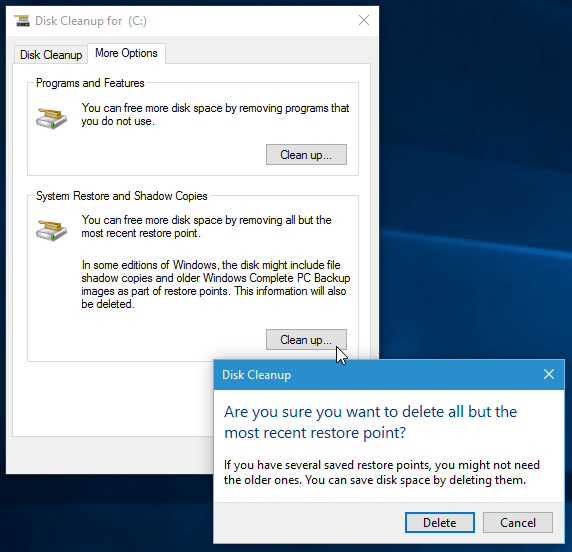
إذا وجدت أنك تحذف نقاط الاستعادة كثيرًا ، فقد ترغب في إلقاء نظرة على مقالتنا: جعل استعادة النظام في Windows 10 استخدم مساحة قرص أقل.